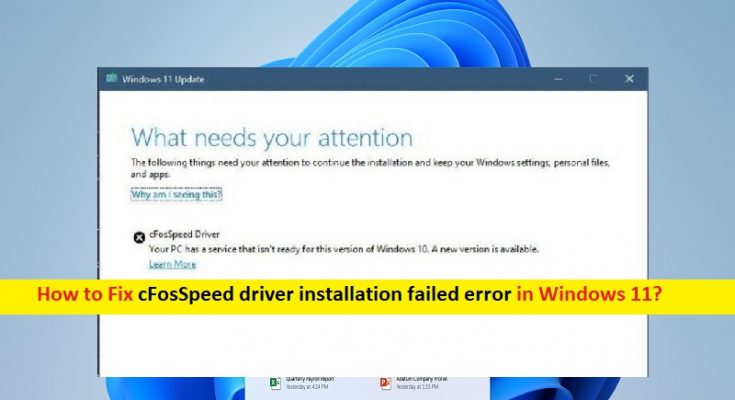O que é o problema de ‘falha na instalação do driver cFosSpeed’ durante a atualização do Windows 10 para o sistema operacional Windows 11?
Se você está enfrentando o problema de ‘falha na instalação do driver cFosSpeed’ em seu PC com Windows 10/11 ao tentar atualizar para o Windows 11 ou instalar o sistema operacional Windows 11, você está no lugar certo para a solução. Aqui, você será guiado com etapas / métodos fáceis para resolver o problema. Vamos começar a discussão.
‘CFosSpeed’: cFosSpeed é uma solução de software para modelagem de tráfego para o sistema operacional Microsoft Windows. O objetivo deste software é melhorar a latência da Internet enquanto mantém altas taxas de transferência. O programa se anexa como um driver de dispositivo ao Widows Network Stack, onde pode realizar a inspeção de pacotes e a análise de protocolo da camada 7.
No entanto, vários usuários do Windows relataram que enfrentaram o problema de ‘falha na instalação do driver cFosSpeed’ enquanto tentavam instalar o Windows 11 ou atualizar o sistema operacional do Windows 11 em seus computadores Windows. Esse problema indica que você não pode atualizar seu PC com Windows 10 para o sistema operacional Windows 11 – a versão mais recente do sistema operacional quando a instalação do driver cFosSpeed falhou durante o processo de atualização. Vamos dar uma olhada na mensagem de erro.
“Driver cFosSpeed
Seu PC tem um serviço que não está pronto para esta versão do Windows 10. Uma nova versão está disponível ”
Conforme mencionado, esse problema indica que seu PC com Windows possui um serviço que não está pronto para esta versão do sistema operacional Windows. Se você tem um PC / laptop com placa-mãe MSI, Gigabyte, ASUS ou ASRock e centro de software pré-instalado, é possível que o driver cFosSpeed já esteja instalado lá por padrão. Provavelmente, o driver cFosSpeed está bloqueando a instalação do Windows 11 com o erro acima. Nesse caso, você pode tentar corrigir o problema removendo o driver cFosSpeed do computador. Vamos buscar a solução.
Como corrigir o erro de falha de instalação do driver cFosSpeed no Windows 10/11?
Método 1: Remover o driver cFosSpeed
Uma maneira possível de corrigir o problema é desinstalar o driver cFosSpeed do seu computador, se instalado, e verificar se funciona para você.
Etapa 1: Abra o ‘File Explorer’ no PC com Windows e vá para ‘C: \ Arquivos de programas (x86) \ MSI \ Dragon Center \ LanManager’ para encontrar e abrir a pasta ‘LanManager’. Este local pode ser diferente dependendo da placa-mãe ASUS, AERock ou Gigabyte que você possui.
Etapa 2: Quando estiver na pasta correta, encontre e clique duas vezes no arquivo ‘unins001.exe’ e siga as instruções na tela para desinstalar o driver cFosSpeed e todos os outros aplicativos relacionados a ele.
Etapa 3: Infelizmente, o driver cFosSpeed será reinstalado automaticamente após um tempo. Nesse caso, será necessário excluí-lo novamente, mas desta vez, é necessário excluir não apenas o driver cFosSpeed, mas também o programa LanManager.
Etapa 4: Depois de fazer isso, reinicie o computador e tente instalar o Windows 11 ou atualizar o Windows 10 para a versão do sistema operacional Windows 11 novamente e verifique se funciona para você.
Baixe ou reinstale a atualização dos drivers do Windows 10/11 [Automaticamente
Você pode atualizar todos os drivers do Windows, incluindo o driver da placa gráfica, o driver da placa de som e todos os outros drivers de dispositivo usando a ferramenta de atualização automática de driver. Você pode obter esta ferramenta através do botão / link abaixo.
Corrija problemas de PC com Windows com a ‘Ferramenta de reparo de PC’ [solução recomendada]
“Ferramenta de reparo do PC” é uma maneira fácil e rápida de encontrar e corrigir erros BSOD, erros DLL, erros EXE, problemas com programas / aplicativos, malware ou vírus, arquivos de sistema ou problemas de registro e outros problemas do sistema com apenas alguns cliques. Você pode obter esta ferramenta através do botão / link abaixo.
Conclusão
Tenho certeza que este post ajudou você em Como consertar a instalação do driver cFosSpeed falhou no Windows 10/11 com várias etapas / métodos fáceis. Você pode ler e seguir nossas instruções para fazer isso. Isso é tudo. Para qualquer sugestão ou dúvida, escreva na caixa de comentários abaixo.